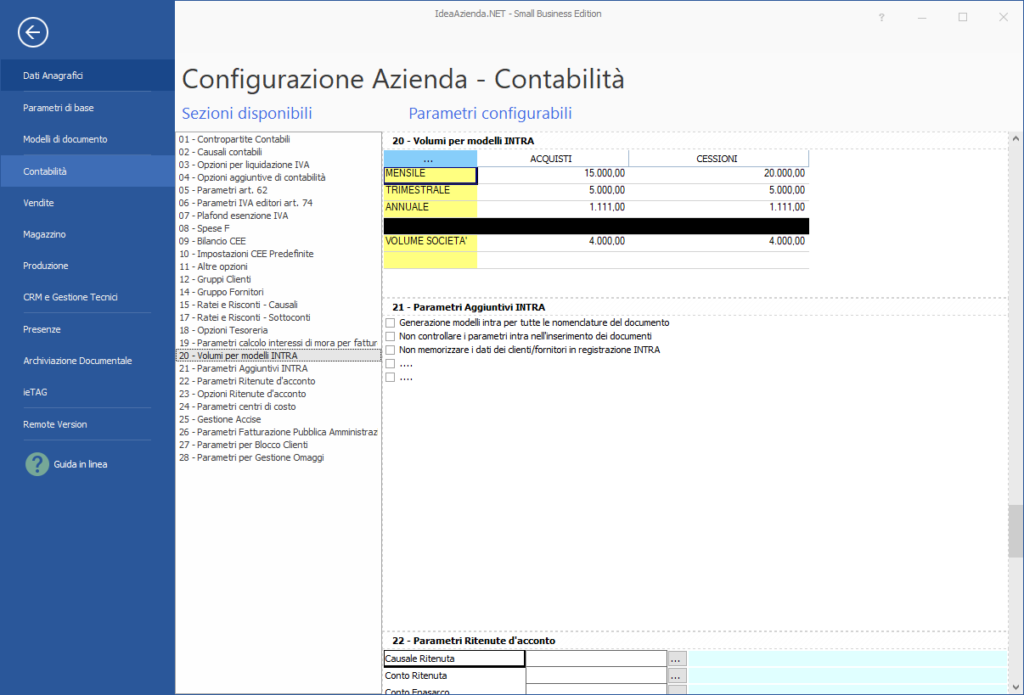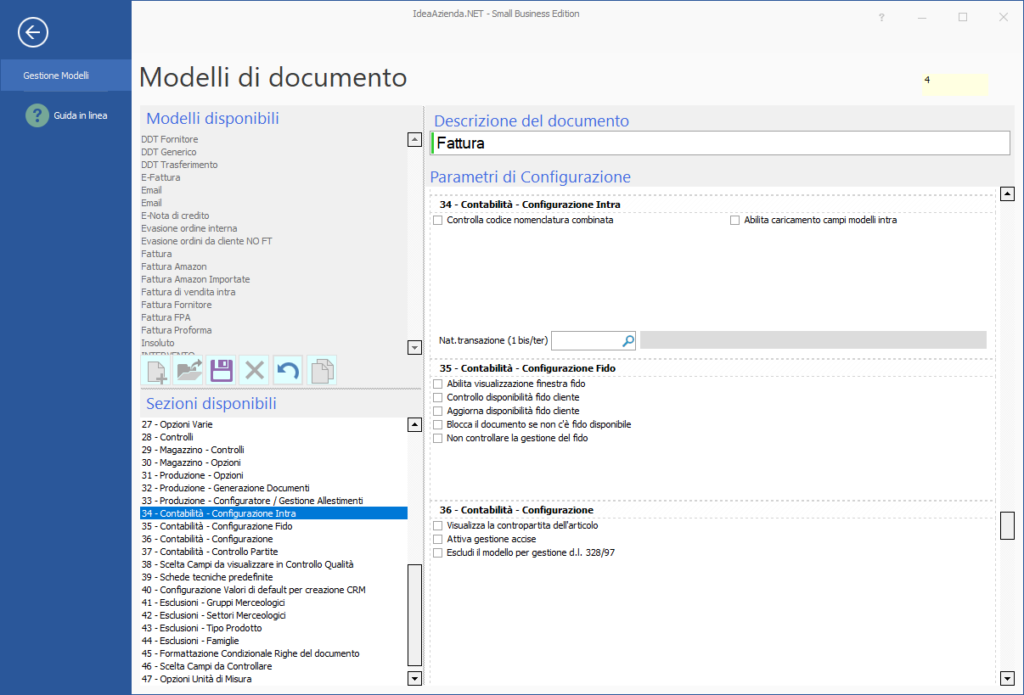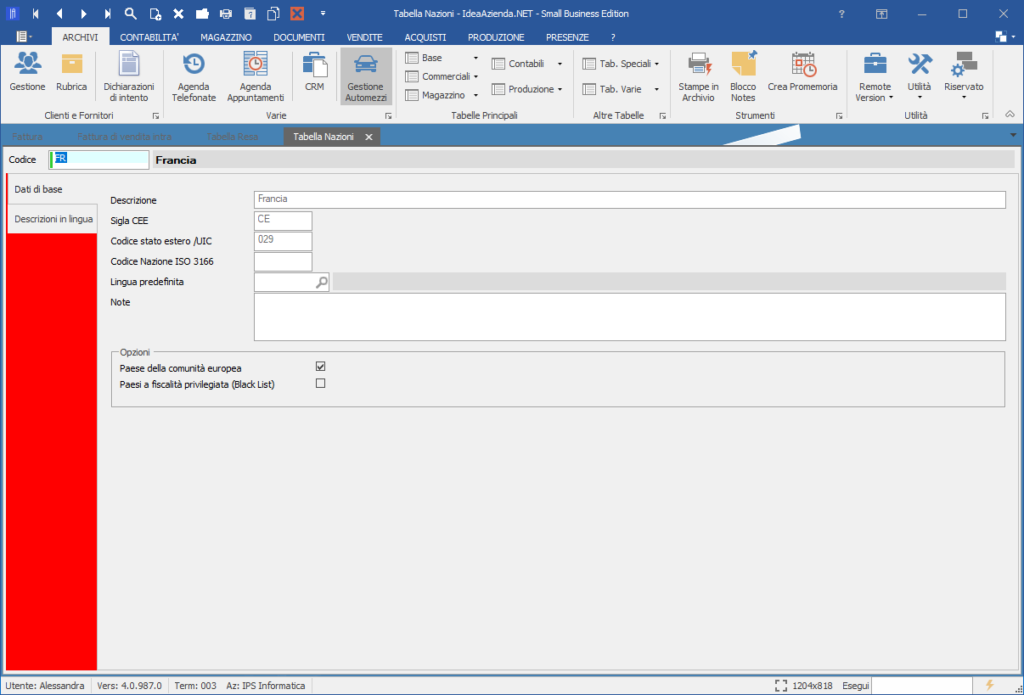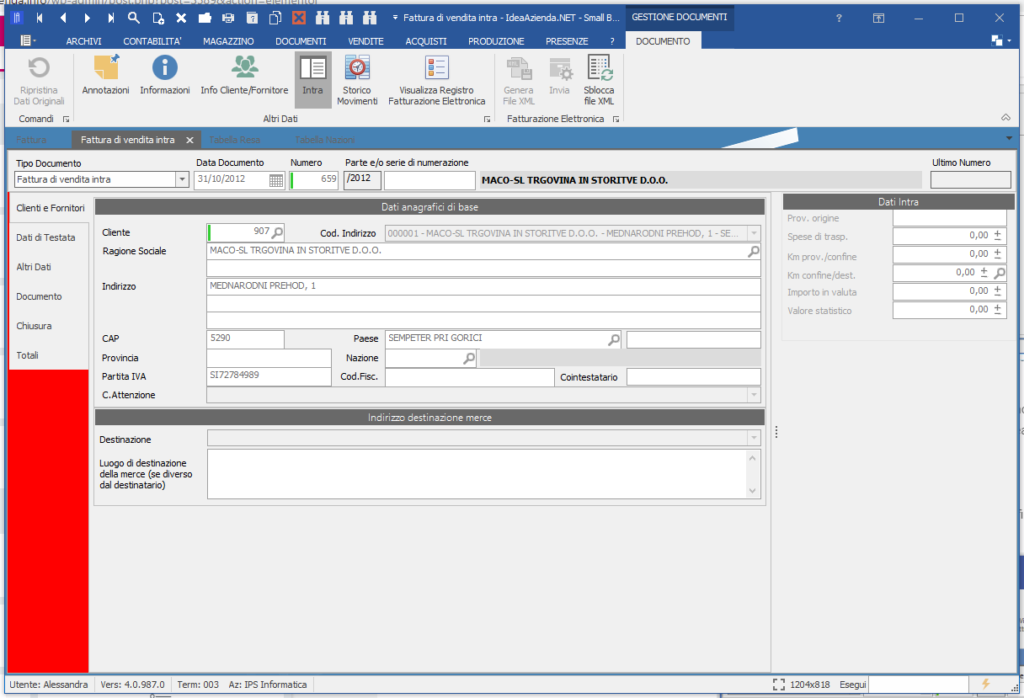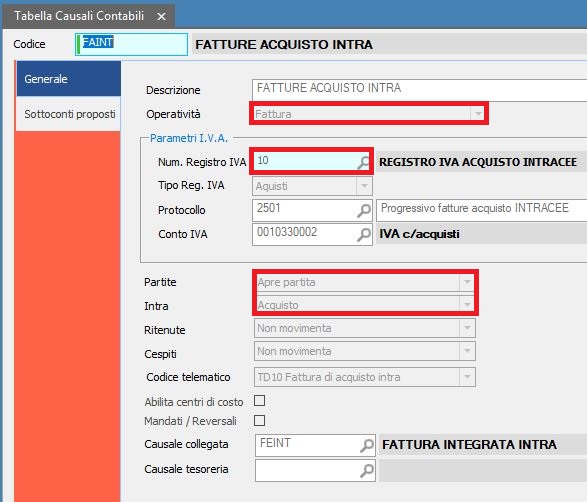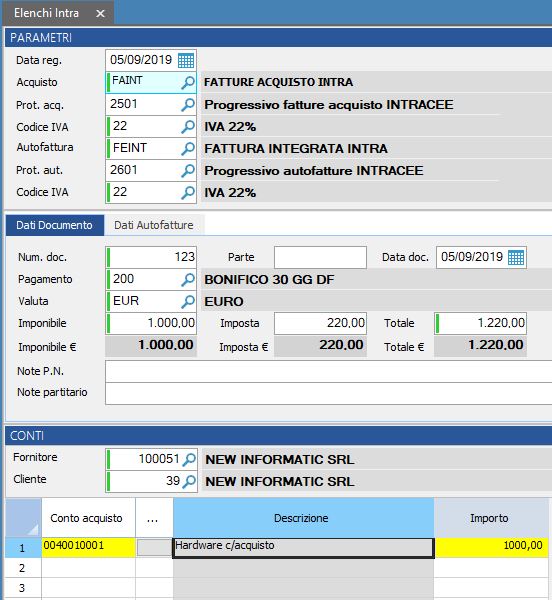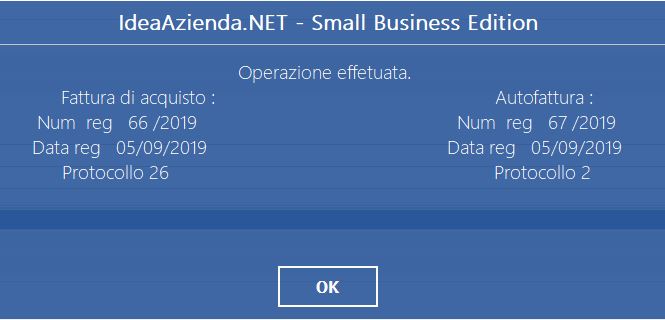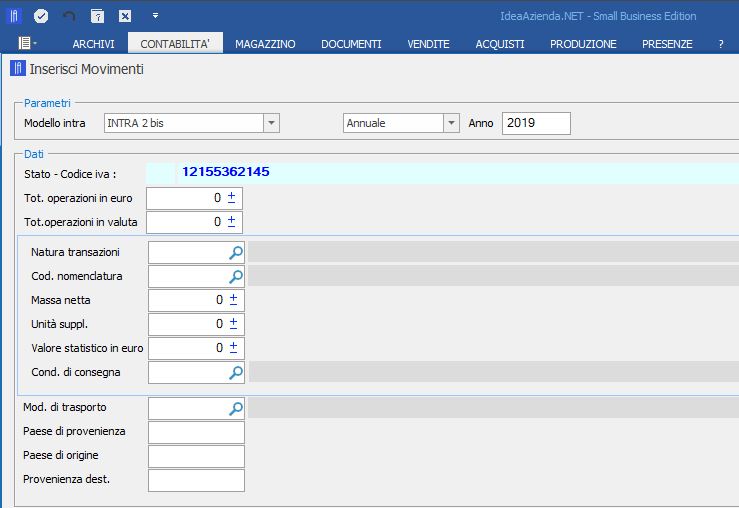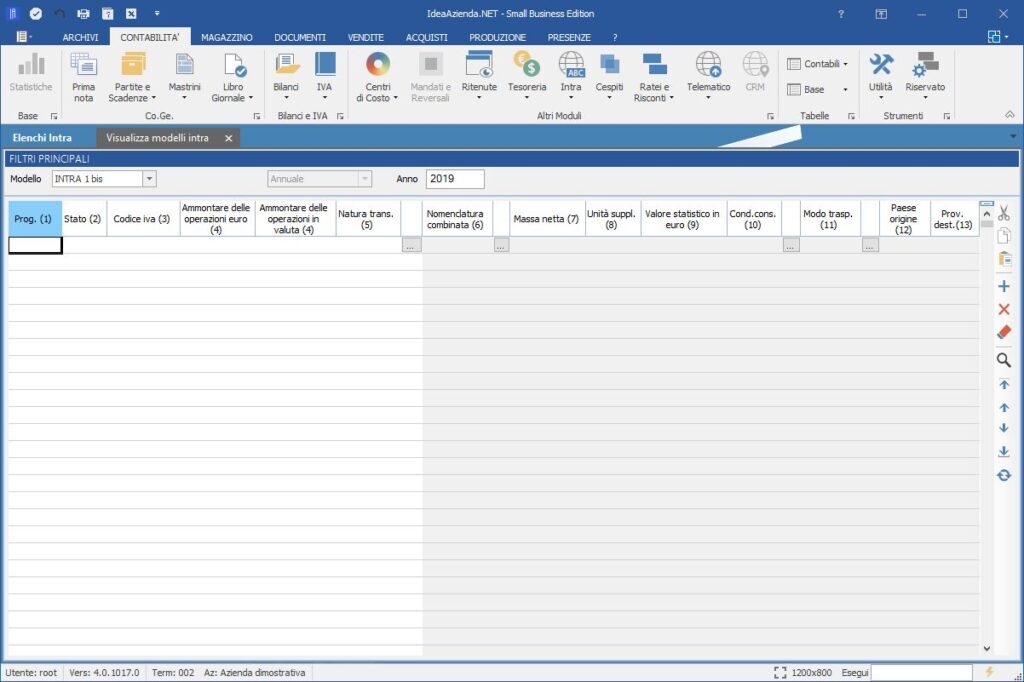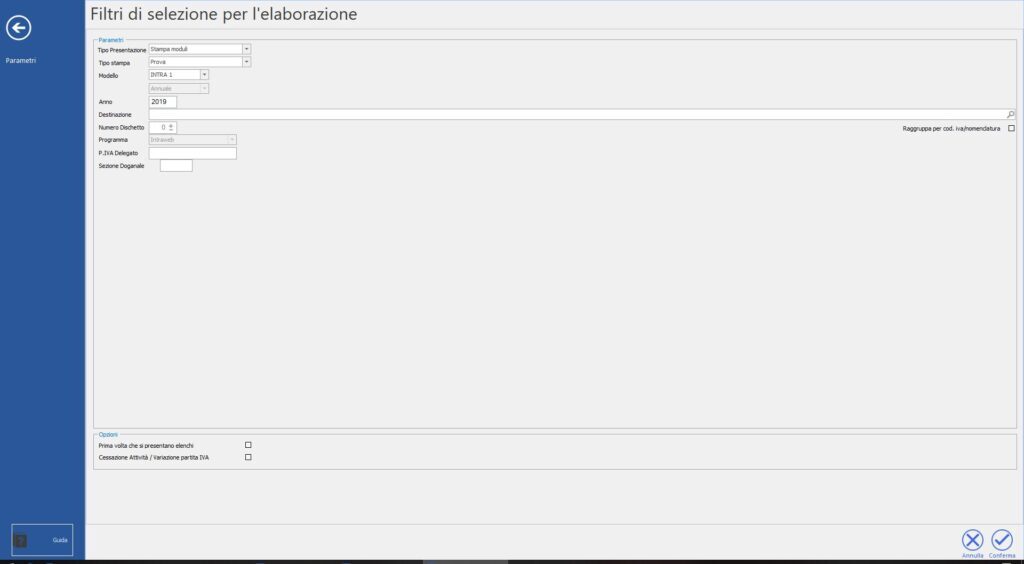Come possiamo aiutarti ?
Generazione modelli INTRA
Modulo 101 Contabilità ordinaria
IdeaAzienda v. 4.0 dalla 0901
IdeaAzienda v. 3.3 dalla 0654
Un’operazione INTRA consiste nell’acquisto o cessione di beni/servizi nei confronti di fornitori o clienti appartenenti ad uno stato membro dell’Unione Europea.
Il modello Intrastat, denominato anche Elenco Intrastat, è stato introdotto dall’art. 50 del D.L. 331/1993 a seguito dell’abolizione delle barriere doganali all’interno della Comunità Europea nel 1993.
IdeaAzienda offre la possibilità di generare in automatico le scritture contabili relative a questo particolare tipo di transazione dai documenti oppure dalla prima nota.
GENERAZIONE DAI DOCUMENTI
Configurazione Azienda
IdeaAzienda permette di poter creare i modelli in fase di contabilizzazione dei documenti. In fase di generazione del documento devono essere inserite determinate informazione per poter permettere la compilazione dei campi del modulo.
Al fine di determinare la periodicità dei modelli INTRA verificare nei parametri aziendali nella sezione Contabilità-20 Volumi per modelli INTRA che i valori impostati siano corretti e/o aggiornati all’inizio di ogni anno in funzione dei propri volumi aziendali e di eventuali cambiamenti da parte dell’Agenzia delle Entrate. In questa sezione è possibile anche spuntare tre opzioni:
• Generazione modelli intra per tutte le nomenclature del documento
Questa opzione permette di inserire nel modello tutte le righe del documento, non raggruppando per codice nomenclatura.
• Non controllare i parametri intra nell’inserimento del documento
Questa opzione esclude tutti i controlli dei campi necessari ai fini della compilazione del modello intra, da spuntare qualora si usasse un modello di documento univoco per documenti esterni, CEE o altro.
• Non memorizzare i dati dei clienti/fornitori in registrazione INTRA
Questa opzione permette di non tenere in memoria i dati inseriti nella schermata Elenchi Intra.
TABELLA MODELLI
Nella tabella modelli è necessario far sì che il modello del documento esponga la colonna dei codici nomenclatura; ciò permetterà all’utente di inserire il codice nomenclatura dell’articolo qualora non sia presente in anagrafica articolo.
Inoltre per visualizzare i campi di gestione del modello all’interno del documento si deve spuntare la voce ‘Abilita caricamento campi modelli INTRA’ nella sezione 34- Contabilità – Configurazione INTRA.
Qualora si voglia imporre l’inserimento del codice nomenclatura per tutti gli articoli spuntare anche l’opzione ‘Controlla codice nomenclatura combinata’.
TABELLE DI MAGAZZINO
Per poter compilare correttamente il documento commerciale e calcolare i dati statistici il sistema necessita che vengano compilati i campi nella Tabella Resa e Tabella Spedizioni per i relativi campi INTRA.
TABELLE DI BASE
Oltre alle tabelle di magazzino per poter compilare il modello INTRA si deve indicare che la nazione del cliente/fornitore sia appartenente alla comunità europea indicando la spunta ”Paese della comunità europea”.
DOCUMENTO COMMERCIALE
All’interno del documento commerciale per poter compilare il modello INTRA il sistema necessita:
– anagrafica cliente/fornitore con nazione della comunità europea;
– compilazione del codice nomenclatura dell’articolo;
– compilazione del codice resa per calcolo del valore statistico;
– compilazione della spedizione per calcolo del valore statistico;
– compilazione dei campi di provenienza della merce, KM di confine, spese di trasporto, ecc. nella sezione INTRA cliccando il menù Documento.
CONTABILIZZAZIONE DEL DOCUMENTO
Da menù Contabilità – Utilità – Contabilizzazione documenti procedere con la generazione delle scritture contabili e i relativi modelli INTRA.
Il sistema permette di generare i modelli contemporaneamente alla contabilizzazione del documento oppure selezionando nel TIPO GENERAZIONE ”Elaborazione modelli INTRA” è possibile generare i modelli separatamente.
Inserire il modello, il periodo di riferimento, l’anno e procedere con il tasto conferma.
GENERAZIONE DALLA PRIMA NOTA
CREAZIONE REGISTRI E CAUSALI
Prima di procedere alla registrazione bisogna creare i registri iva INTRACEE e le causali contabili necessarie.
Codice: inserire valore prescelto;
Descrizione: inserire descrizione desiderata;
Operatività: in questo caso selezionare ‘’Fattura’’;
Parametri IVA: abbinare il relativo registro iva;
Partite: impostare ‘’Apre partite’’ per fatture di acquisto e vendita e ‘’Non movimenta’’ per autofatture;
Intra: impostare ‘’Acquisto’’ per fatture acquisto intra e ‘’Cessione’’ per autofatture.
Nella sezione Sottoconti proposti è possibile impostare dei sottoconti predefiniti in dare ed avere.
ELENCHI INTRA
Da menù Contabilità – Intra – Elenchi INTRA è possibile inserire i dati per effettuare le scritture automatiche delle registrazioni di acquisto.
Parametri: inserire la data di registrazione desiderata, le causali contabili di acquisto ed autofattura create in precedenza ed il codice iva;
Dati del documento: inserire i dati del documento di origine ed eventuali note;
Dati Autofatture: è possibile far creare al sistema eventuali documenti, oltre la prima nota, anche già contabilizzati;
Conti: inserire il fornitore che deve essere creato anche come cliente per l’autofattura ed il conto di riferimento del costo.
Per confermare il tutto cliccare in alto il tasto ‘’Conferma’’.
Il programma successivamente indicherà con un messaggio i dati delle registrazioni generate automaticamente.
Per compilare i modelli INTRA è necessario posizionarsi sul conto acquisto della schermata e premere il tasto F7.
PARAMETRI
Selezionare il modello intra in questione e l’anno di riferimento.
DATI
Stato – Codice iva: il sistema riporta la propria partita iva;
Tot. Operazioni in euro: inserire l’ammontare delle cessioni, espresso in euro, conformemente alle disposizioni in materia di imposta sul valore aggiunto;
Tot. Operazioni in valuta: inserire l’ammontare nella valuta dello stato membro del cliente;
Natura transazioni: indicare il codice corrispondente alla natura della transazione;
Cod. nomenclatura: indicare il codice delle merci secondo la nomenclatura combinata;
Massa netta: indicare la massa netta, espressa in chilogrammi, delle merci prive di tutti i loro imballaggi;
Unità suppl.: indicare la q.tà della merce espressa nell’unità di misura supplementare prevista dalla nomenclatura combinata della tariffa doganale;
Valore statistico in euro: indicare l’ammontare delle cessioni compreso le spese di consegna (trasporto, assicurazioni, etc..) soltanto fino al luogo di uscita dall’Italia (valori franco confine italiano);
Cond. di consegna: indicare il codice che individua il gruppo nel quale le condizioni di consegna pattuite fra le parti interessate sono classificate;
Mod. di trasporto: indicare il codice corrispondente al modo di trasporto utilizzato per l’uscita delle merci dall’Italia;
Paese di provenienza: indicare la sigla del paese di provenienza;
Paese di origine: indicare la sigla automobilistica della provincia di origine/produzione delle merci;
Provenienza dest.: indicare il codice ISO del Paese membro di destinazione delle merci.
Una volta compilati tutti i campi sarà necessario dare conferma ed il sistema riporterà tutti i dati sotto la sezione Contabilità – Intra – Modelli Intra.
Da questa videata è possibile apportare le modifiche necessarie ed eventualmente aggiungere nuovi dati.
STAMPA E CREAZIONE DEL FILE
Il sistema permette di stampare copia cartacea del modello Intrastat e creare il file da trasmettere all’Agenzia delle Entrate.
Cliccando il bottone stampa, IdeaAzienda dà la possibilità di scegliere tra alcuni filtri.
Tipo presentazione: stampa moduli, stampa moduli e file, stampa file o stampa file personalizzato;
Tipo stampa: in prova o in definitiva;
Modello: Intra 1 o Intra 2;
Anno: inserire l’anno di riferimento;
Destinazione: inserire il percorso di destinazione del file che verrà creato;
Numero dischetto: inserire 1 per il primo file e 2 per il secondo;
Programma: il sistema propone in automatico il software Intraweb con il quale ci interfacciamo;
P.Iva delegato: inserire la partita iva del delegato in cui non fossimo noi direttamente a trasmettere il file all’Agenzia delle Entrate;
Sezione Doganale: inserire un’eventuale sezione doganale se necessaria;
Raggruppa per cod. iva/nomenclatura: il sistema permette di effettuare questo raggruppamento se spuntata la casella;
Prima volta che si presentano gli elenchi: da spuntare nel caso in cui fosse la prima presentazione;
Cessazione Attività/Variazione partita Iva: flaggare solo nei casi specifici.